何人かの読者から、WordPress内のゴミ箱はどれくらいの頻度で空にするべきか、という質問を受けました。
初期設定では、WordPressは30日間ゴミ箱内のものを自動的に削除します。しかし、ユーザーによってはゴミ箱内のゴミをもっと頻繁に空にしたり、手動で空にすることを好むかもしれません。
さまざまなオプションを調べてみたところ、プラグインを使うだけでゴミ箱内の削除を制限できることがわかった。また、WordPressがゴミ箱内のコンテンツを自動的に削除しないようにするコードスニペットを追加することもできます。
この投稿では、WordPressで自動的に空になるゴミ箱内のゴミを制限または無効化する方法を紹介します。
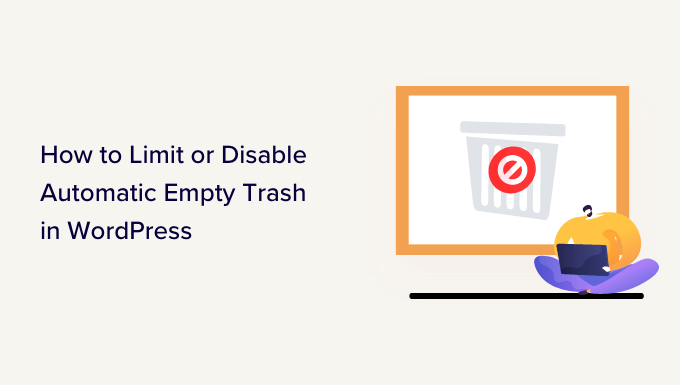
WordPress内のゴミ箱とは?
WordPressはバージョン2.9でゴミ箱内の機能を追加しました。これは、コンピューターのごみ箱やゴミ箱内のように機能します。
つまり、削除された投稿は永久に削除されるのではなく、ゴミ箱内に送られ、一時的に復元されるのです。誰でも誤って投稿を削除してしまう可能性があります。そのため、WordPressでは削除した投稿やページを簡単に復元できるようになっています。
WordPressダッシュボードから投稿 ” すべての投稿に移動し、’ゴミ箱’オプションをクリックすると表示できます。
WordPressサイトでは、ゴミ箱内のものは30日後に自動的に削除されるため、ゴミ箱に溜まってしまうことはありません。
WordPressにゴミ箱内の項目を自動的に削除させたくない場合はどうすればいいでしょうか?あるいは、ゴミ箱を空にする頻度を月1回より多くしたり、少なくしたりしたい場合。
好きな頻度で自動的に空にする方法を見てみましょう。以下に3つの方法を取り上げます。最初の方法は、ほとんどのユーザーにとって最も簡単な方法です。以下のリンクからお好きな方法にジャンプできます:
動画チュートリアル
書面による指示をご希望の方は、このまま読み進めてください。
方法1:WordPressがゴミ箱内のゴミを空にするタイミングをプラグインで変更する
まず、Change Empty Trash Timeプラグインをインストールして有効化する必要があります。詳しくは、WordPressプラグインのインストール方法のステップバイステップガイドをご覧ください。
注:Change Empty Trash Timeプラグインのリポジトリページには、WordPressの現在のバージョンではテストされていないと書かれています。私たちはこのプラグインをテストし、まだ動作することを確認していますが、あなたのサイトで問題が起こらないことを保証するものではありません。詳しくは、古いWordPressプラグインを使うべきかどうかについてのガイドをご覧ください。
有効化したら、管理ダッシュボードの設定 ” 一般ページにアクセスしてください。
ページの一番下までスクロールすると、「ゴミ箱内のゴミを空にする時間(日数)」の設定が新たに追加されています。
WordPressがゴミ箱内のゴミを空にするのにかかる日数を入力するだけです。例えば、毎日なら1、毎週なら7、毎月なら30と入力します。
0と投稿タイプした場合、削除された投稿やページはゴミ箱内の代わりに永久に削除されます。
注意: 空になるまでの時間を0に設定することには十分注意してください。永久に削除された投稿やページを復元するのは難しいかもしれません。念のため、バックアッププラグインを使用していることを確認してください。
変更を保存」ボタンをクリックして、設定を保存することを忘れないでください。
方法2:WordPressがゴミ箱内のゴミを空にするタイミングをコードで変更する
コード・スニペットを使って、ゴミ箱内のゴミを定期的に空にする方法を設定することもできます。この方法は初心者にはお勧めできないので、コードに慣れていない場合は方法1を代わりに使ってください。
この方法では、wp-config.phpファイルを編集する必要があります。
wp-config.phpファイルを編集したことがない場合は、WordPressのwp-config.phpファイルの編集方法をご覧ください。
以下のコードをwp-config.phpファイルに追加するだけです:
1 | define('EMPTY_TRASH_DAYS', 1 ); //Integer is the amount of days |
ファイルの最後のほう、『すべてです、編集を中止してください』という行の直前に貼り付けてください!ハッピー・ブログ』。
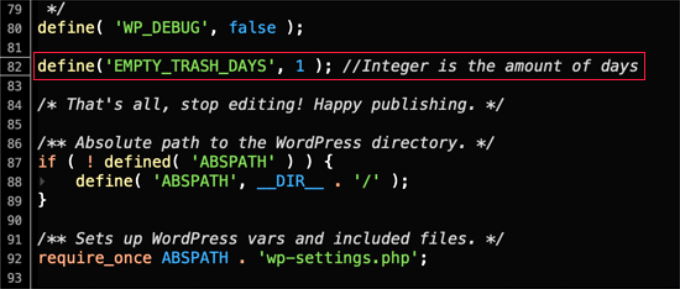
このコード・スニペットをそのままにしておくと、ゴミ箱内のゴミは毎日空になります。1という数字を他の数字に変更すると、その日数後にゴミ箱内のゴミが空になります。
削除された投稿やページはゴミ箱に入れられることなく永久に削除されます。
誤って削除したページを復元する必要がある場合に備えて、最初にバックアッププラグインをセットアップしておくことを本当に〜してもよいですか?
変更したら、wp-config.phpファイルを保存することを忘れないでください。
方法3:WordPressがゴミ箱内のゴミを自動的に空にするのを止める
WordPressがゴミ箱内の項目を自動的に削除しないようにしたいですか?
多くのチュートリアルでは、テーマのfunctions.phpファイルにコードスニペットを追加するように指示します。
しかし、一般的にはサイトのテーマファイルを直接編集することはお勧めしません。ちょっとしたミスでサイトが壊れてしまいます。コード・スニペットを追加するより良い方法は、WPCodeを使用することです。
まず、無料のWPCodeプラグインをインストールし、有効化する必要があります。詳しくは、プラグインのインストール方法をご覧ください。
その後、WordPressダッシュボードからCode Snippets ” + Add Snippetに移動し、’Add Your Custom Code (New Snippet)’オプションを選択します。
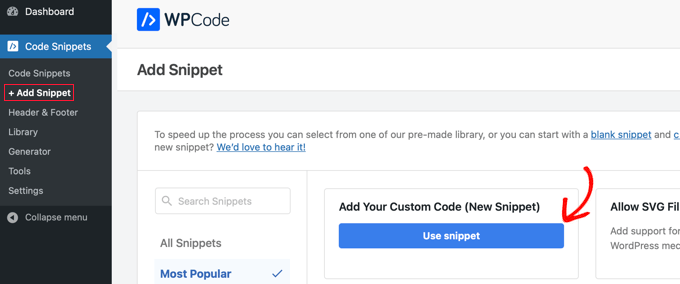
次に、コード・スニペットのタイトルを入力する必要がある。
次に、このスニペットをコピー&ペーストして、「コード・プレビュー」と書かれたボックスに貼り付ける。
1 2 3 4 | function wpb_remove_schedule_delete() { remove_action( 'wp_scheduled_delete', 'wp_scheduled_delete' );}add_action( 'init', 'wpb_remove_schedule_delete' ); |
このコードは、ゴミ箱内の項目が時間切れになったときに削除するアクションを削除するだけである。
コードタイプ」ドロップダウンメニューをクリックし、「PHPスニペット」オプションを選択することを忘れないでください。
その後、「インサーター」セクションまでスクロールダウンすると、コードを挿入する方法や場所などのオプションを表示できます。
初期設定のオプションを使用することをお勧めします。プラグインはコードを自動挿入し、サイト上のあらゆる場所で実行します。
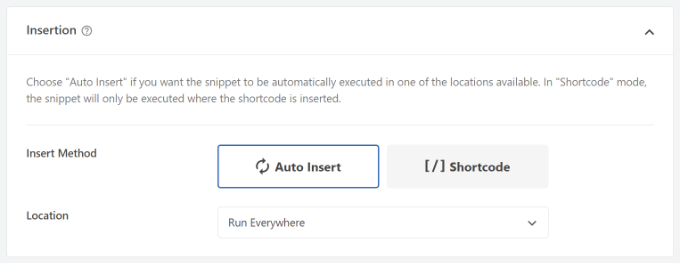
トグルをクリックして、コード・スニペットを有効化することができます。
それが完了したら、上部にある「スニペットを保存」ボタンをクリックするだけです。

ゴミ箱に項目を送ると、ゴミ箱内のファイルを表示するまで、その項目はゴミ箱に残ります。
ここから、手動で「ゴミ箱を空にする」ボタンをクリックして投稿を削除することができます。
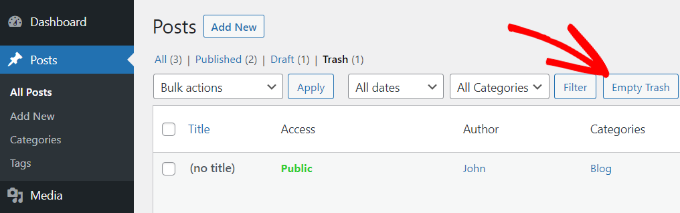
このチュートリアルで、WordPress内の自動ゴミ箱を制限または無効化する方法を学んでいただけたら幸いです。WordPress のゴミ箱を自動的に空にする方法や、WordPress のエキスパートが選んだサイトを成長させる最高のプラグインもご覧ください。
If you liked this article, then please subscribe to our YouTube Channel for WordPress video tutorials. You can also find us on Twitter and Facebook.





Bukunmi Adewumi
Does the autotrash code also work for Woocommerce products?
WPBeginner Support
Unless WooCommerce has changed its method, it should affect that as well.
Admin
Mahmud
Thank you so much. It brought me a big relief. I was able to extend the time for deletion, also disable automatic deletion. Wish you best of luck.
WPBeginner Support
Glad our guide was able to help
Admin
Mohsin Alam
If I add this define(‘EMPTY_TRASH_DAYS’, 1); code to Snippet will trash auto delete after 1 day?
If no, then tell me a way to set auto delete after 1 day. Thanks
WPBeginner Support
Yes, that would set the auto delete to one day.
Admin
Ryan
Does the “Stopping WordPress from Automatically Emptying Trash” function in this article affect Custom Post Types as well, stopping the automatic empty trash/purge for everything?
WPBeginner Support
It should prevent those as well
Admin
Cindy
Thank you! This was very helpful!
WPBeginner Support
You’re welcome
Admin
Gilvan
I think this information is wrong. Since when WordPress deletes items from the trash after 30 days? Unaware of this option. Or has now emerged in versions 4.5.1 or 4.5.2?
WPBeginner Support
The trash feature and its automatic emptying is there since WordPress 2.9 which was released in December, 2009.
Admin